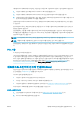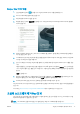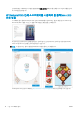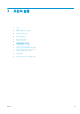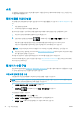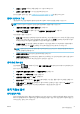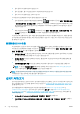HP DesignJet Z2600 Z5600 PostScript Printer-User Guide
사용할 연결 방법 선택
다음 방법을 사용하여 프린터를 연결할 수 있습니다.
연결 유형 속도 케이블 길이 기타 요소
기가비트 이더넷 매우 빠름, 네트워크 트래
픽에 따라 다릅니다.
김: 100m 추가 장비 필요(스위치)
Jetdirect 프린트 서버(옵션
부속품)
보통, 네트워크 트래픽에
따라 다릅니다.
김: 100m 추가 장비 필요(스위치)
추가 기능 제공
자세한 내용은 http://www.hp.com/go/jetdirect
를 참조하십시오.
참고: 프린터에는 네트워크 연결을 위한 단일 RJ-45 커넥터 포트가 있습니다. In order to meet Class A limits,
the use of shielded I/O cables is required.
참고: 네트워크 연결 속도는 네트워크 인터페이스 카드, 라우터, 스위치, 케이블 등 네트워크에 사용된 모든
구성요소에 따라 다릅니다. 구성 요소 중 하나라도 고속 작동에 적합하지 않은 경우에는 저속 연결을 사용해
야 합니다. 네트워크에 있는 다른 장치의 총 트래픽량 또한 네트워크 연결 속도에 영향을 줄 수 있습니다.
네트워크에 프린터 연결
대부분의 네트워크에 대해 같은 네트워크의 모든 컴퓨터에 유사한 방식으로 프린터 자체에서 자동으로 구성
할 수 있습니다. 네트워크에 제품을 처음 연결할 때는 이 프로세스가 몇 분 정도 걸릴 수 있습니다.
프린터에 적용되는 네트워크 구성이 있는 경우 전면 패널에서 , 을 차례로 눌러 해당 네트워크 주소
를 확인할 수 있습니다.
네트워크 구성
현재 네트워크 구성에 대한 자세한 내용을 보려면 전면 패널로 이동하여 , 을 차례로 누른 다음 연결
> 네트워크 연결 > 기가비트 이더넷 > 구성 수정을 누릅니다. 또는 Jetdirect의 경우 연결 > 네트워크 연결 >
Jetdirect EIO > 구성 수정을 누릅니다. 일반적으로 반드시 필요한 것은 아니지만 여기서 설정을 수동으로 변
경할 수 있습니다. 내장 웹 서버나 HP DesignJet Utility를 사용하여 원격으로 이 작업을 수행할 수도 있습니다.
힌트:
전체 프린터 네트워크 구성을 출력해 두는 것이 유용할 수 있습니다. 전체 네트워크 구성을 출력하려
면 전면 패널에서 , 을 차례로 누른 다음 내부 인쇄 > 서비스 정보 인쇄 > 연결 구성 인쇄를 누릅니다.
전체 네트워크 구성을 출력하지 않는 경우 프린터의 IP 주소와 네트워크 이름을 기록해 두는 것이 좋습니다.
프린터의 네트워크 설정을 실수로 잘못 구성한 경우 전면 패널에서 , 을 차례로 누른 다음 연결 > 네
트워크 연결
> 기가비트 이더넷 > 초기 설정 복원을 누르거나, 또는 Jetdirect의 경우 연결 > 네트워크 연결 >
Jetdirect EIO > 초기 설정 복원을 누릅니다. 이 경우 프린터를 다시 시작해야 합니다. 이렇게 하면 대부분의 네
트워크에 적용되는 네트워크 구성이 자동으로 제공됩니다. 프린터의 다른 설정은 변경되지 않고 그대로 유
지됩니다
.
IPv6 사용
이 프린터는 IPv4를 사용할 때와 마찬가지로 IPv6를 사용하는 거의 모든 네트워크 연결 기능을 지원합니다.
IPv6를 최대한 활용하려면 IPv6 라우터 및 서버가 있는 IPv6 네트워크에 프린터를 연결해야 할 수 있습니다.
14
2 장 소프트웨어 설치
KOWW